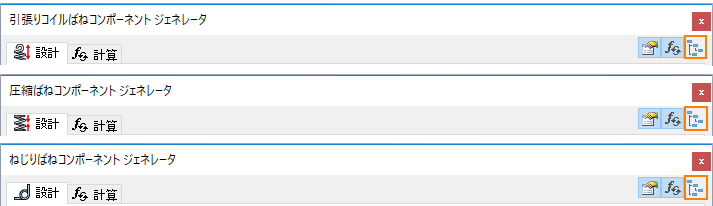新機能の紹介: 2020.1
既定では、パーツはアセンブリのルート レベルに作成されます  。サブアセンブリ内にパーツを作成するには、トグルをクリックします。
。サブアセンブリ内にパーツを作成するには、トグルをクリックします。
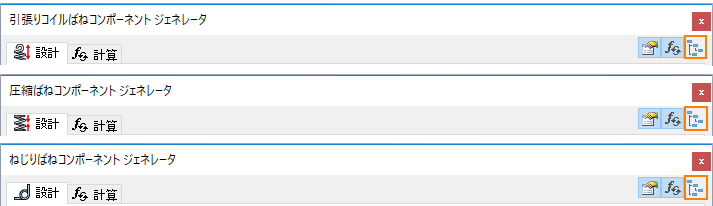
引張りコイルばねを挿入する
|
|
- リボンで、[デザイン]タブ
 [ばね]パネル
[ばね]パネル  [引張り]の順にクリックします。
[引張り]の順にクリックします。
- [設計]タブで、設計する引張りコイルばねのオプションを選択します。たとえば、荷重のタイプやフックのタイプを選択します。
- [計算]タブに切り替えて、計算値を入力します。たとえば、強度計算のタイプを選択し、荷重とばねの材料を設定します。
注: ばね計算用の追加のオプションを表示するには、右下隅にある [その他のオプション]ボタンをクリックします。 [その他のオプション]ボタンをクリックします。
- 計算を実行するには[計算]をクリックします。
- 計算結果は[結果]領域に表示されます。計算に失敗した入力は赤で表示されます(赤で表示された値はその他の挿入された値や計算基準とは一致しません)。[設計]タブまたは[計算]タブの右下にある山形をクリックすると、計算結果の説明が[メッセージの要約]領域に表示されます。
- [OK]をクリックすると、Autodesk Inventor アセンブリにばねが挿入されます。
ヒント: HTML レポートを作成するには、  [結果]をクリックします。
|
引張りコイルばねジェネレータを使用してばねを編集する
|
|
- デザイン アクセラレータの引張りコイルばねが既に挿入されている Autodesk Inventor アセンブリを開きます。
- 引張りコイルばねを選択し、右クリックして右クリック メニューを表示し、[デザイン アクセラレータを使用して編集]コマンドを選択します。
- 引張りコイルばねを編集する荷重のタイプを変更したり、ばねの材料を変更したり、ばねのサイズを変更することができます。計算値を変更した場合は、[計算]をクリックして、強度チェックに問題がないかどうかを確認します。計算結果は[結果]領域に表示されます。計算に失敗した入力は赤で表示されます(それらの値はその他の挿入された値や計算基準とは一致しません)。計算についてのレポートは、[メッセージの要約]領域に表示されます。
- [OK]をクリックします。
|
 。サブアセンブリ内にパーツを作成するには、トグルをクリックします。
。サブアセンブリ内にパーツを作成するには、トグルをクリックします。
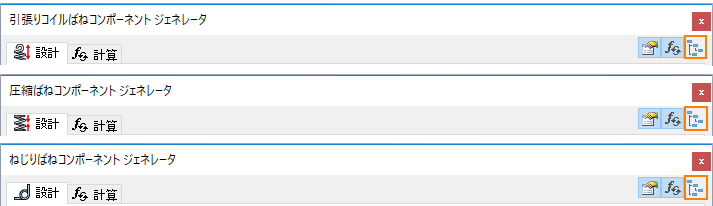
 。サブアセンブリ内にパーツを作成するには、トグルをクリックします。
。サブアセンブリ内にパーツを作成するには、トグルをクリックします。